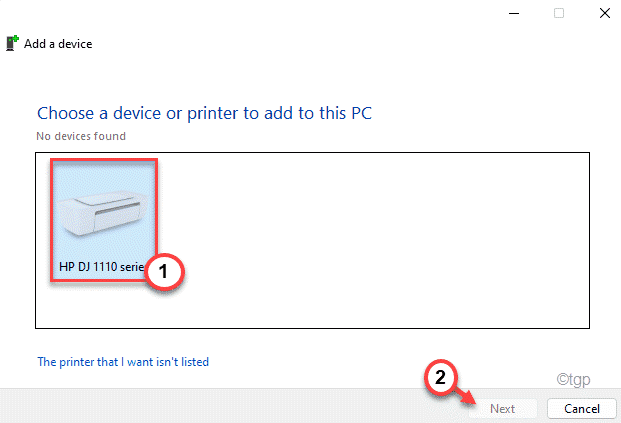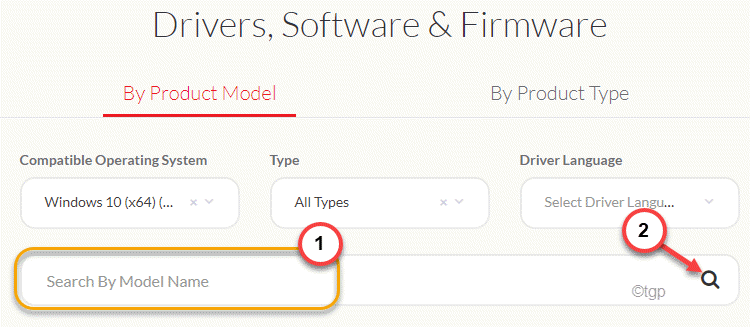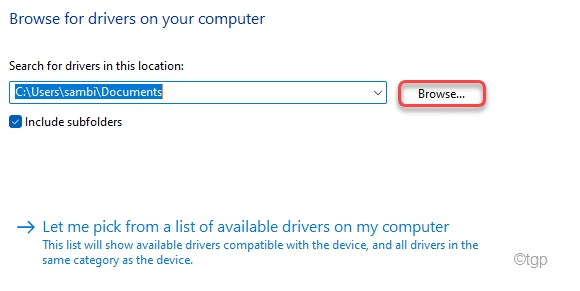Al utilizar una impresora y al imprimir documentos, es posible que a menudo se encuentre con este mensaje de error, "La impresora necesita la intervención del usuario" o "Se requiere la intervención del usuario“. Es posible que vea este mensaje de error parpadeando en el panel de visualización superior de la impresora o dentro de la ventana de diálogo.
Aparentemente, este es un problema con las impresoras láser que puede ocurrir debido a que un trabajo de la impresora salió mal, la cola de impresión no funciona o hay algún problema con el controlador de la impresora. Sin embargo, no hay nada de qué preocuparse, ya que hay una solución disponible y es bastante fácil. Veamos cómo solucionar este error de impresora.
Solución: usar el Administrador de tareas
Paso 1: Haga clic derecho en el Barra de tareas y haga clic en Administrador de tareas en el menú contextual.
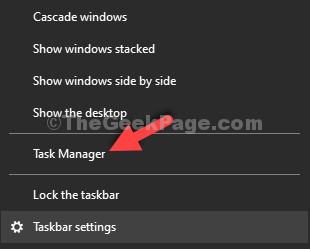
Paso 2: En el Administrador de tareas ventana, haga clic en el Servicio pestaña y buscar Spooler. Este es el Cola de impresión servicio y ya debería estar Corriendo. Puede ver si ya se está ejecutando bajo el Estado pestaña.
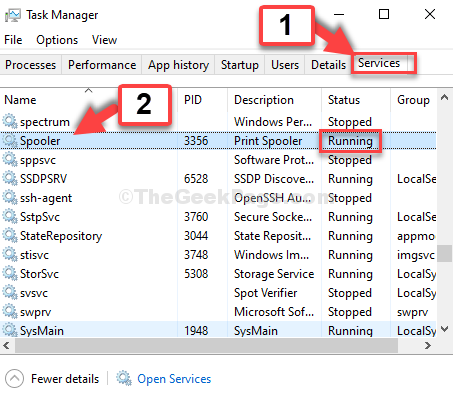
Paso 4: Selecciona el Spooler servicio, haga clic derecho sobre él y haga clic en Reanudar en el menú contextual.
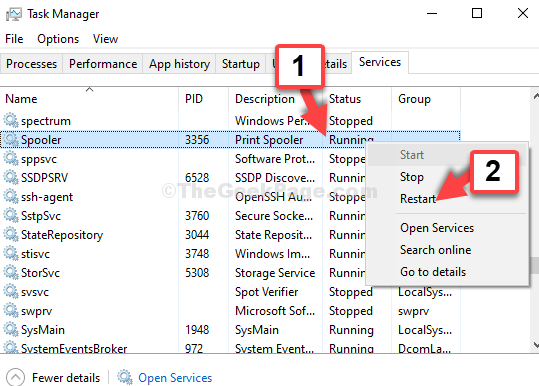
Paso 4: Ahora, haga doble clic en Servicio de cola de impresión y asegúrese de que el Tipo de inicio esté configurado en Automático.
Si no está configurado en automático, cambie el tipo de inicio a automático.
Luego haga clic en Solicitar y haga clic en OK.
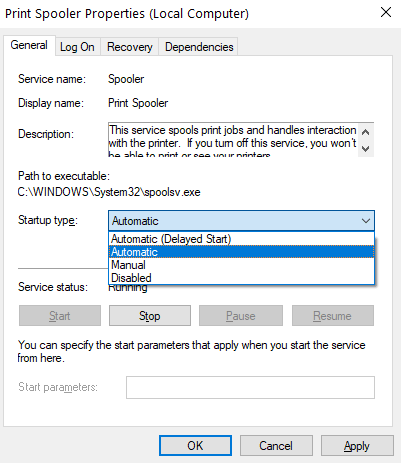
Eso es todo. Esto actualizará y reiniciará el servicio Print Spooler que puede haberse atascado por algún motivo. Ahora puede salir de la ventana del Administrador de tareas e intentar imprimir documentos. Debería funcionar totalmente bien.